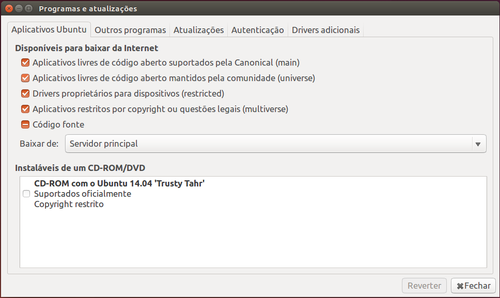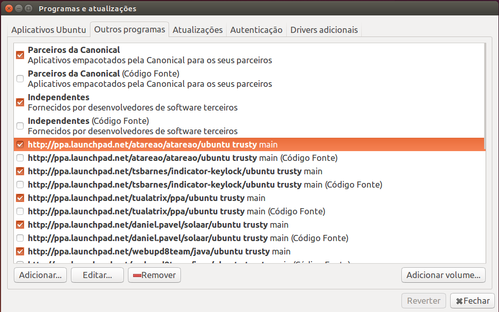Removendo PPAs graficamante no Ubuntu
Publicado por Perfil removido em 03/09/2014
[ Hits: 21.283 ]
Removendo PPAs graficamante no Ubuntu
Com base nesta dica do Xerxes, que ensina a remover PPAs via terminal, aqui ensinaremos a fazer a mesma coisa... contudo, graficamente.
Usuários inexperientes ainda têm dificuldades com relação ao terminal, ou não sabem como faze-lo graficamente, esta dica é para estes. Já vi dicas semelhantes em outros sites e notei que o VOL não tem tutorial similar (se houver, postem o link), o que motivou a criação desta dica.
Os passos foram aplicados no Ubuntu 17.10 e anteriores, mas adequa-se a qualquer derivada que possua semelhantes aplicativos.
Em tópico contemporâneo, usuário relatou erro na atualização do sistema via APT, com resultado:
W:Failed to fetch http://ppa.launchpad.net/cooperjona/lightread/ubuntu/dists/trusty/main/source/Sources 404 Not Found
W:Failed to fetch http://ppa.launchpad.net/cooperjona/lightread/ubuntu/dists/trusty/main/binary-amd64/Packages 404 Not Found
W:Failed to fetch http://ppa.launchpad.net/cooperjona/lightread/ubuntu/dists/trusty/main/binary-i386/Packages 404 Not Found
E:Some index files failed to download. They have been ignored, or old ones used instead.
A solução correta seria comentar temporariamente a link do repositório. Quando o problema for resolvido, é só descomentar o link e atualizar. Afinal, se foi instalado determinado aplicativo via PPA, como mantê-lo atualizado se não for via PPA? Mas, a decisão é do usuário.
Aprenderemos a gerenciar os PPAs pelo aplicativo Atualizar e Remover Programas, ou Programas e Atualizações nas versões recentes.
O aplicativo tem funções interessantes. Clicando em cada aba:
- Podemos mudar o servidor do Ubuntu: de "Servidor - Brasil" para "Servidor principal";
- Escolher a forma de atualizar a lista de repositórios do sistema e de PPAs;
- Remover e acrescentar PPAs;
- Instalar/Remover/Verificar drivers adicioniais.
Procedimentos
1. No menu do Ubuntu, busque por Atualizar e Remover Programas :2. Como aplicativo aberto:
- Na aba "Outros programas", procure pelo PPA apontado com erro.
- Simplesmente, desmarque seu quadrado correspondente (equivale a comentar o link).
- Caso queira remover, clique na linha inteira do PPA e depois, no botão "Remover" logo abaixo.
3. Será solicitada sua senha de administrador, forneça. Pronto.
Após qualquer uma das ações acima, o aplicativo abrirá uma caixa de diálogo para recarregar (ou seja, vai atualizar a lista de repositórios), permita.
4. Se não perguntar para recarregar ao fechar o aplicativo, é necessário que aplique o comando abaixo no terminal:
sudo apt-get update Ou, nas versões atuais:
sudo apt update
Aplicar o comando acima, dará a resposta definitiva se resolveu o problema ou não, por isso, além de atualizar a lista de repositórios, retornará erros caso ainda persistam.
Se houver mais PPAs com problemas, repita os passos até eliminar todos os retornos de erro. Mas se selecionou todos os PPAs problemáticos de uma única vez, deve resolver.
É isso.
Viva o Linux!
Ejetando o CD-ROM sem necessidade de umount
Instalando Code::Blocks no Ubuntu 12.04
Linux - ajustando permissões do "usuário" para conexão com a internet
Gtkterm, um saída para o Hyperterminal
[rsync] Sincronizando becapes e outros dados
Aspire One 751h - solução para GMA500
Mudando a pasta /home para outro HD
Restaurando Ubuntu e seus derivados (como vem de fábrica)
Nginx - Como redirecionar seu domínio para o www
Limitando a taxa de download do Apt-get
Opa cara , Muito Boa a dica
Posso fazer uma dica de como instalar graficamente uma PPA?
T+
Uma vez ubuntero, sempre ubuntero!
Boa dica!
Rapaz, no openSUSE Tumbleweed não tem nada disso.
Com apenas 5 links de repositórios, tenho tudo e muito mais coisas que preciso.
E ainda não vi esses erros que ocorrem com os PPAs do Ubuntu.
Quando descobrirem o openSUSE, o Ubuntu já era...
VLW!
[4] Comentário enviado por izaias em 03/09/2014 - 11:10h:
Rapaz, no openSUSE Tumbleweed não tem nada disso.
Com apenas 5 links de repositórios, tenho tudo e muito mais coisas que preciso.
E ainda não vi esses erros que ocorrem com os PPAs do Ubuntu.
Quando descobrirem o openSUSE, o Ubuntu já era...
VLW!
PPA essa e a desgraça do ubuntu e derivados¬¬Acabei de descobrir agora!Vou testar o opensuse:-)
PPA só usa quem quer , assumindo os riscos!
Só uso PPA do grub-customizer e de alguns ícones e temas.
Não uso PPA para programas que existem nos repositórios oficiais.
Assim evito muitos problemas!
PPAs não são tão maus assim.
O do Java mantido pelo WEB Upd8, por exemplo, é uma mão na roda!
-> http://www.webupd8.org/2012/01/install-oracle-java-jdk-7-in-ubuntu-via.html
[7] Comentário enviado por izaias em 03/09/2014 - 23:39h:
PPAs não são tão maus assim.
O do Java mantido pelo WEB Upd8, por exemplo, é uma mão na roda!
-> http://www.webupd8.org/2012/01/install-oracle-java-jdk-7-in-ubuntu-via.html
So que o Alin Andrei esta apagando algumas PPAs!Hoje mesmo eu relatei a ele que nao conseguia instalar o tribler no xubuntu 12.04 e le me disse que deletou a PPA >:(
Pois é!
Infelizmente, nem todo PPA é nosso amigo.
Mas há alguns já bem testados e requeridos, quase que por obrigação, como o citado acima WEB Upd8.
Mas pode ser que este também venha a ter erros esporádicos, por isso que disse na dica para comentar, e não remover.
Gostaria de saber onde se encontrar o aquivos desses repositórios via terminal, pois tenho alguns do gnome3
os vejo na tela gráfica onde você mostrou, mas não os vejo no /etc/source.list.
poderia me informar ?
Muito bom!! eu já estava perdido no terminal! VLW
~PwC, Poxa me ajuda muito, vlw pela dica :D
Passando aqui para agradecer ao artigo que solucionou meu problema!
Obrigado!
Dica para iniciantes como eu, no passo
"Se não perguntar para recarregar ao fechar o aplicativo, é necessário que aplique o comando abaixo no terminal:
$ sudo apt-get update "
pode-se ao invés disto abrir o atualizador de programas que ele atualiza a lista de repositórios e fará as atualizações corretamente.
Ele vai pedir para atualizar, assim que clicar no botão de fechar o aplicativo.
Pode atualizar ou não.
Mas é claro que deve, afinal não quer ter uma lista enorme de endereços pra atualizar. :)
Parabéns, revolveu meu problema, show de bola !!!!
[17] Comentário enviado por julianovoss em 17/06/2017 - 22:38h
Parabéns, revolveu meu problema, show de bola !!!!
Show!
:)
Patrocínio
Destaques
Artigos
Bluefin - A nova geração de ambientes de trabalho Linux
Como atualizar sua versão estável do Debian
Cirurgia para acelerar o openSUSE em HD externo via USB
Dicas
Pós-instalação do elementary OS 8.1
Quer auto-organizar janelas (tiling) no seu Linux? Veja como no Plasma 6 e no Gnome
Copiando caminho atual do terminal direto para o clipboard do teclado
Tópicos
Conky não mostra temperaturas da CPU no notebook (8)
archlinux resolução abaixou após atualização (18)
Estou com um problema no meu desktop do ubuntu (2)
Não estou conseguindo fazer funcionar meu Postfix na versão 2.4 no Deb... (0)
Top 10 do mês
-

Xerxes
1° lugar - 151.249 pts -

Fábio Berbert de Paula
2° lugar - 66.054 pts -

Buckminster
3° lugar - 23.180 pts -

Alberto Federman Neto.
4° lugar - 21.096 pts -

Mauricio Ferrari
5° lugar - 20.150 pts -

Daniel Lara Souza
6° lugar - 18.793 pts -

edps
7° lugar - 18.503 pts -

Andre (pinduvoz)
8° lugar - 16.548 pts -

Alessandro de Oliveira Faria (A.K.A. CABELO)
9° lugar - 16.107 pts -

Diego Mendes Rodrigues
10° lugar - 15.308 pts